全新固态硬盘如何安装win10
刚买过来的全新的固态的话需要先分区,用分区助手或者DG完成分区,分区表就选择GPT就好,然后进pe系统安装即可
win10固态硬盘安装?
win10固态硬盘安装?
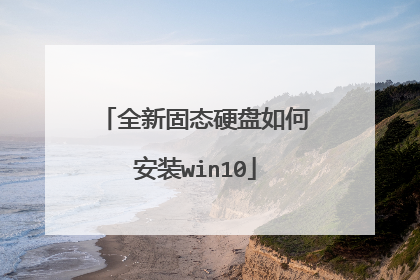
怎么重装系统win10 重装系统win10 的方法
笔记本重装系统win10步骤如下: 1、制作好wepe启动盘之后,将下载的win10系统iso镜像直接复制到U盘中。2、在笔记本电脑上插入U盘启动盘,重启后不停按F12或F11或Esc等启动快捷键,调出启动菜单对话框,选择识别到的U盘选项,一般是U盘名称或者带有USB字样的,比如SanDisk,如果要uefi模式下安装,选择带UEFI模式的项,按回车键进入。3、选择windows pe分辨率,默认选择第1个,也可以选择第2个指定分辨率,按回车。4、进入到pe之后,双击桌面上的【分区助手(无损)】,选择磁盘1,点击【快速分区】,如果你是多个硬盘,要选对,固态硬盘一般显示ssd字样,如果没有ssd,需要根据容量来判断。5、设置分区数目、分区大小以及分区类型,卷标为【系统】的系统盘建议60G以上,由于选择了UEFI启动,磁盘类型要选择GPT,【分区对齐到】是4k对齐,2048扇区就行,也可以4096扇区,确认无误后点击开始执行。6、分区过程很快,分区完成后,GPT分区会有两个没有盘符的ESP和MSR,这两个分区不要去动,只需要看你分出的C、D盘等,如果盘符被占用,选择已经占用C盘的那个盘,左侧选择【更改盘符】,以此类推,不改也是可以的,可以根据卷标【系统】来判断系统盘的位置。7、接着打开此电脑—微PE工具箱,右键点击win10系统iso镜像,选择【装载】,如果没有装载选项,右键—打开方式—资源管理器。8、双击【双击安装系统.exe】,运行安装工具,选择【还原分区】,GHO WIM ISO映像路径会自动提取到win10.gho,接着选择安装位置,一般是C盘,或者根据卷标或总大小来判断,选择之后,点击确定。9、如果弹出这个提示,不用管,点击是,继续。10、弹出这个对话框,选择完成后重启以及引导修复,点击是。11、转到这个界面,执行win10系统安装部署到C盘的过程,需要等待一段时间。12、操作完成后,10秒后会自动重启计算机。13、重启过程拔出U盘,之后进入到这个界面,执行win10系统组件安装、驱动安装以及激活操作。 14、再次重启进入win10系统自动配置过程,也需要等待一段时间,最后启动进入win10系统桌面,笔记本就重装好系统了。

全新固态硬盘安装win10怎么装
一、安装准备1、支持UEFI启动的电脑,8G容量U盘2、系统镜像下载:ghost win10 64位极速安全版V2017.083、uefi启动u盘二、启动设置电脑设置UEFI启动的方法U盘装系统启动热键大全如果你的BIOS里有这些选项请设置如下,启动按Del、F1、F2等按键进BIOS:Secure Boot 设置为Disabled【禁用启动安全检查,这个最重要】OS Optimized设置为Others或Disabled【系统类型设置】CSM(Compatibility Support Module) Support设置为Yes或EnabledUEFI/Legacy Boot选项选择成BothUEFI/Legacy Boot Priority选择成UEFI First 三、全新固态硬盘安装win10步骤如下1、制作好uefi pe启动U盘之后,将win10 64位系统iso镜像直接复制到U盘gho目录下; 2、在装有固态硬盘的电脑上插入U盘,为了发挥固态盘的速度,首先要进BIOS开启硬盘AHCI模式,以技嘉主板为例子,启动电脑时按Del进入BIOS界面,切换到Peripherals界面,选择SATA Mode Selection回车,选择AHCI回车,按F10保存重启,其他主板查看:bios怎么开启ahci模式; 3、重启之后不停按F12或F11或Esc等快捷键,不同电脑启动键不同,技嘉主板是F12,在弹出的启动项选择框中,选择识别到的U盘选项,如果有带UEFI的启动项,要选择uefi的项,回车从uefi引导启动; 4、由于制作方式不同,有些uefi pe启动盘会直接进入pe系统,有些会先显示pe主菜单,如果显示下面这个界面,选择【02】回车运行win8PEx64正式版; 5、进入pe系统之后,双击桌面上的【DG分区工具】,右键选择固态硬盘,一般是带有SSD字样的项,点击【快速分区】; 6、分区表类型选择【GUID】,也就是GPT,然后设置分区数目,分区数目自定,设置系统盘的大小,建议50G以上,固态硬盘勾选【对齐分区到此扇区】,扇区数默认即可4k对齐,确定; 7、之后执行固态硬盘分区以及格式化过程,分区之后如图所示,gpt分区表会有ESP、MSR两个额外分区; 8、接着双击打开【大白菜PE一键装机】,GHO WIM ISO映像路径选择win10 x64 iso文件,然后点击下拉框,安装工具会自动提取到win10.gho文件,选择win10.gho文件; 9、接着选择【还原分区】,选择系统安装位置,一般是C盘,如果不是C盘,根据卷标【系统】或硬盘大小来选择,点击确定; 10、弹出这个对话框,勾选完成后重启、引导修复这些选项,点击是执行下一步操作; 11、转到这个界面,执行win10系统安装到C盘的部署过程,等待进度条执行完成,一般2-5分钟左右; 12、操作完成后,会提示电脑即将重启,默认是10秒后自动重启,或者点击是重启电脑; 13、此时拔出U盘,不拔除也可以,会自动进入这个界面,继续执行win10系统组件安装、驱动安装和系统配置过程; 14、整个安装过程需要5-10分钟,在启动进入win10桌面之后,固态硬盘就装上win10系统了。
1、首先,我们要在现成的电脑上上微软的官网系统下载页面。 2、在这个页面,点一下立即下载工具这六个字,就好了。 3、为了加快安装进度,建议不更新,如需要以后再进行设置。 4、选择自己需要安装的版本。 5、看个人需要选择是否保留个人文件安装。 6、确认无误后选择”安装”。 7、开始安装系统,期间会进行多次的重启,请耐心等待。 8、国家默认即可。 9、可选择微软拼音或微软五笔输入法。 10、也可以进行添加另外一种输入法,如不需要可跳过。 11、根据个人使用情况来进行设置。 12、创建一个账号或者使用已有的账号,可不填密码。 13、安照自己的意愿来填写,填写手机的步骤可跳过。 14、根据你的需要设置一下电脑。 15、看几个幻灯片,请勿关闭电脑。 16、稍等片刻后便会进入win10界面。
新固态硬盘要分区并且4K对齐才可以安装系统,固态硬盘4K对齐分区教程 分区完成后,可以用U盘安装,参考u盘装系统教程
硬盘安装win10系统
win10固态硬盘安装?
1、首先,我们要在现成的电脑上上微软的官网系统下载页面。 2、在这个页面,点一下立即下载工具这六个字,就好了。 3、为了加快安装进度,建议不更新,如需要以后再进行设置。 4、选择自己需要安装的版本。 5、看个人需要选择是否保留个人文件安装。 6、确认无误后选择”安装”。 7、开始安装系统,期间会进行多次的重启,请耐心等待。 8、国家默认即可。 9、可选择微软拼音或微软五笔输入法。 10、也可以进行添加另外一种输入法,如不需要可跳过。 11、根据个人使用情况来进行设置。 12、创建一个账号或者使用已有的账号,可不填密码。 13、安照自己的意愿来填写,填写手机的步骤可跳过。 14、根据你的需要设置一下电脑。 15、看几个幻灯片,请勿关闭电脑。 16、稍等片刻后便会进入win10界面。
新固态硬盘要分区并且4K对齐才可以安装系统,固态硬盘4K对齐分区教程 分区完成后,可以用U盘安装,参考u盘装系统教程
硬盘安装win10系统
win10固态硬盘安装?

全新硬盘如何安装win10
全新硬盘安装win10的操作步骤如下(以系统U盘安装为例): 1、制作启动U盘: A、到实体店买个容量4或8G以上的品牌U盘。启动U盘制作工具本身只需500MB左右,再复制进WIN7系统,大约占用3-4GB,制作完成后剩余空间还可用于个人数据读写。 B、上网搜索下载老毛桃或大白菜等启动U盘制作工具,将U盘插入电脑运行此软件制作成启动U盘。 C、到系统之家或类似网站下载WIN10等操作系统的GHO文件(如果下载的是ISO文件,可从中提取出GHO文件)或ISO文件,复制到U盘或启动工具指定的U盘文件夹下(如老毛桃启动U盘制作工具要求将GHO文件放置在U盘根目录下的GHO文件夹下,ISO文件放置在ISO文件夹下)。 也可以上网搜索下载ISO格式的系统镜像文件(内含GHO系统文件或完整的系统安装文件),通过老毛桃或ultraiso等工具释放到U盘制作成包含系统的启动U盘。 2、设置U盘启动: A、开机后,当出现主板自检画面或品牌LOGO画面时,快速而连续地按BIOS热键(不同品牌型号电脑BIOS热键不同,笔记本一般为F2键,台式机一般为DEL键)进入BIOS设置界面。 B、按左右箭头键移动并回车进入BOOT(或startups)选项卡,通过按上下箭头键选择启动选项、按+或-键移动启动选项,以设置U盘(有USB-HDD、USB-FDD等不同格式,优先选择USB-HDD)为第一启动项并回车确定(注:部分电脑需要在此时插入U盘进行识别才能设置)。部分老主板需要进入Advanced BIOS Features选项卡后,在“1st Boot Device”处回车,再选择USB-HDD。 部分新主板支持EFI,开机后连按F12或F11进入启动选项菜单,可不进BIOS界面直接选择U盘(事先插入U盘即识别出来的U盘的型号)或Generic Flash Disk(通用闪存盘)或Removable Device(移动磁盘)启动电脑。 C、按F10保存并退出BIOS,电脑会自动重启。如果成功从U盘启动,则会显示U盘功能菜单。 3、给硬盘分区:在上述界面,按数字5键,运行DISKGENIUS硬盘分区工具。 (1)分区规划:简单讲就是在分区之前需要规划好把这个硬盘分成几个分区。一般而言,大部分用户会将硬盘分成四个分区:一个引导主分区(如系统盘C),三个逻辑分区(如常用软件盘D、个人文件盘E、影视资料盘F)。 如果不清楚硬盘分区含义,则需要了解以下内容: 硬盘分区有三种,主磁盘分区、扩展磁盘分区、逻辑分区: A、一个硬盘主分区至少有1个,最多4个,扩展分区可以没有,最多1个。且主分区+扩展分区总共不能超过4个。逻辑分区可以有若干个。 B、分出主分区后,其余的部分可以分成扩展分区,一般是剩下的部分全部分成扩展分区,也可以不全分,剩下的部分就浪费了。 C、扩展分区不能直接使用,必须分成若干逻辑分区。所有的逻辑分区都是扩展分区的一部分。 硬盘的容量=主分区的容量+扩展分区的容量 扩展分区的容量=各个逻辑分区的容量之和 D、由主分区和逻辑分区构成的逻辑磁盘称为驱动器(Drive)或卷(Volume)。 E、激活的主分区会成为“引导分区”(或称为“启动分区”),引导分区会被操作系统和主板认定为第一个逻辑磁盘(在DOS/Windows中会被识别为“驱动器C:”或“本地磁盘C:”,即通称的C盘)。有关DOS/Windows启动的重要文件,如引导记录、boot.ini、ntldr、ntdetect.com等,必须放在引导分区中。 F、DOS/Windows 中无法看到非激活的主分区和扩展分区,但Windows 2000/Vista等NT内核的版本可以在磁盘管理中查看所有的分区。 (2)分区操作:规划好之后,就运行主硬盘或系统光盘或U盘上的DiskGenius开始分区操作(以下操作是将西数1TB新硬盘作为第二硬盘进行分区操作)。 A、创建主分区:在DiskGenius界面,左击选中新硬盘(图示标注容量为1TB,实际可用空间为931.5GB),再点击左上角的“新建分区”命令按钮。 在弹出来的“建立新分区”窗口,选择“主磁盘分区”,文件系统选“NTFS”,分区大小要能保障安装得下操作系统及常用软件,如50GB。 确定之后,原来的灰色块就分出一个50GB的红色块来了。这个分区主要是用来安装操作系统的,相当于“C盘”。 B、创建扩展分区:分完主分区,下面是分扩展分区,点一下剩下的灰色块(即空闲881.5GB),再点“新建分区”。在弹出界面点“扩展磁盘分区”,其他不用管,直接点确认。 C、创建逻辑分区:下面是把扩展分区分成若干逻辑分区,例子为分3个逻辑分区,D盘为100GB,E盘为300GB,F盘为剩下的容量。继续点绿色块再点“新建分区”,这时显示的分区类型是逻辑分区了,再把要分的容量打进去,再点确认。 重复上面的步骤,一个主分区+3个逻辑分区就分完了,这时点“应用更改”以确定。 D、格式化分区:依次点选每一个分区,再右击该分区并选择“格式化当前分区”,再点击“应用更改”以确定。 至此,硬盘分区即大功告成。后续可进行安装操作系统及常用软件,之后就能开始使用这个硬盘了。 4、U盘重装系统:进入U盘功能菜单之后,选择“安装系统到硬盘第一分区“,回车确定后按提示操作,或者进入PE系统后,运行桌面上的“一键安装系统”,电脑会自动运行GHOST软件并自动搜索U盘上的GHO文件克隆安装到C区,整个过程基本无需人工干预,直到最后进入系统桌面。
1 在win7 或8中分区格式化新硬盘 2 把镜像复制到U盘, 或者解压到U盘的一个文件夹中3 关机, 拆掉老硬盘, 以防止出意外 4 U盘启动 5 用虚拟光驱加载镜像, 或直接运行解压好的文件, 安装系统
win10固态硬盘安装?
1 在win7 或8中分区格式化新硬盘 2 把镜像复制到U盘, 或者解压到U盘的一个文件夹中3 关机, 拆掉老硬盘, 以防止出意外 4 U盘启动 5 用虚拟光驱加载镜像, 或直接运行解压好的文件, 安装系统
win10固态硬盘安装?
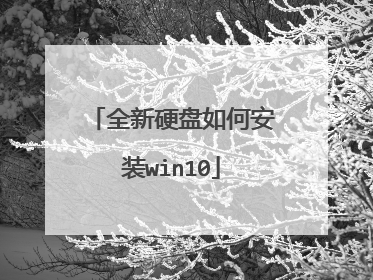
戴尔5567加装固态硬盘后如何装Win10系统?
固态硬盘的安装和普通机械硬盘的安装方式没有任何区别,只要连接数据线和电源线就可以开机启动了。 在设置上,固态硬盘的使用有两点需要注意:第一,在BIOS中需要打开AHCI特性。该功能可以极大程度提高固态硬盘的读写性能。第二,安装系统前,需要对固态硬盘进行4K对齐,否则将严重影响固态硬盘的读写性能。 综合起来看,安装固态硬盘后,最好使用纯净版系统安装操作系统,自带AHCI驱动,而且会自动对固态硬盘进行4K对齐,可以最大程度保证发挥固态硬盘的性能优势。
戴尔5567加装固态硬盘后可用pe启动盘装Win10系统
你好,可以用WIN10系统光盘安装或者用U盘安装,准备一个U盘,去系统之家下载云净装机大师,做一个电脑启动U盘,再在系统之家里下载一个WIN10系统到做好的启动U盘里,把U盘插入电脑USB接口,电脑启动时按快捷键F1—F12之间,不同的电脑,快捷键不一样,进入BIOS设置选择到U盘启动,按F10保存重启,然后进入PE模式,有快捷装系统,根据提示安装就可以,如果不会,系统之家有教程,比较简单。希望本次回答可以帮助你!
戴尔5567加装固态硬盘后可用pe启动盘装Win10系统
你好,可以用WIN10系统光盘安装或者用U盘安装,准备一个U盘,去系统之家下载云净装机大师,做一个电脑启动U盘,再在系统之家里下载一个WIN10系统到做好的启动U盘里,把U盘插入电脑USB接口,电脑启动时按快捷键F1—F12之间,不同的电脑,快捷键不一样,进入BIOS设置选择到U盘启动,按F10保存重启,然后进入PE模式,有快捷装系统,根据提示安装就可以,如果不会,系统之家有教程,比较简单。希望本次回答可以帮助你!

